| Moldex3D テクニカルサポート部門 デピュティマネージャー Stephen Chung氏 |
世界中の部品設計者、金型メーカー、金型エンジニア、顧客との間では、CAEシミュレーション主導のプロジェクトにおいて、設計の是非を検討し、より具体的な特定を共有するために、部門を超えた議論やコラボレーションが一般的になっています。しかし、Moldex3D Studioのような通常のプロジェクトを通じてシミュレーションプロジェクトを共有する場合、通常、ファイルサイズが大きく、異なる部門や会社で共有できない機密情報が含まれている可能性があります。
この問題を解決するために設計されたMoldex3D Viewerは、新世代のMoldex3DプラットフォームであるStudioで開発された解析プロジェクトを読み込むために使用する、強力でライセンスフリーのツールです。主要な特性を可視化するためのさまざまなポスト処理ツールを提供し、詳細な成形シミュレーションを見ることができます。Moldex3D Viewerは、設計検証や最適化の効率化を支援する包括的なコミュニケーションプラットフォームを提供します。以下、各機能の使い方を紹介します。
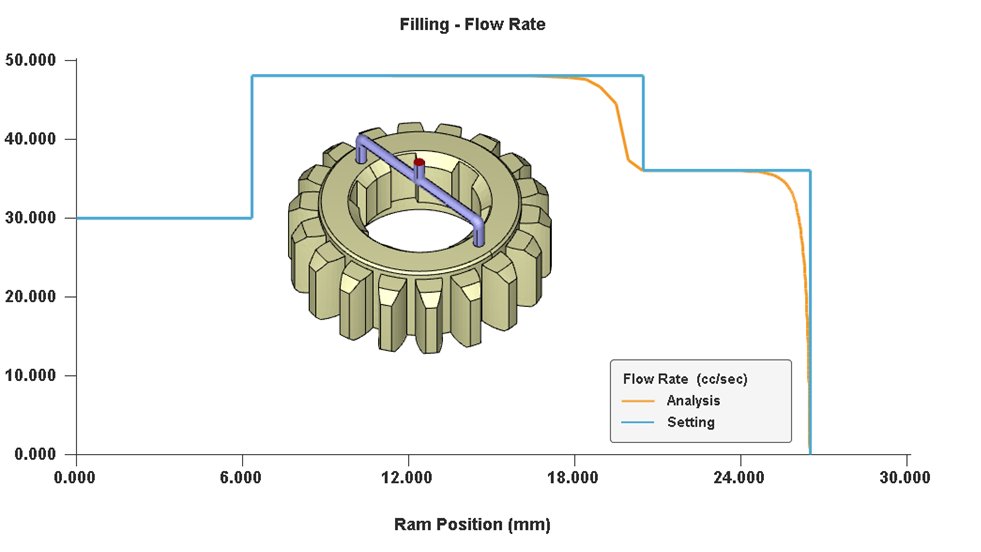 |
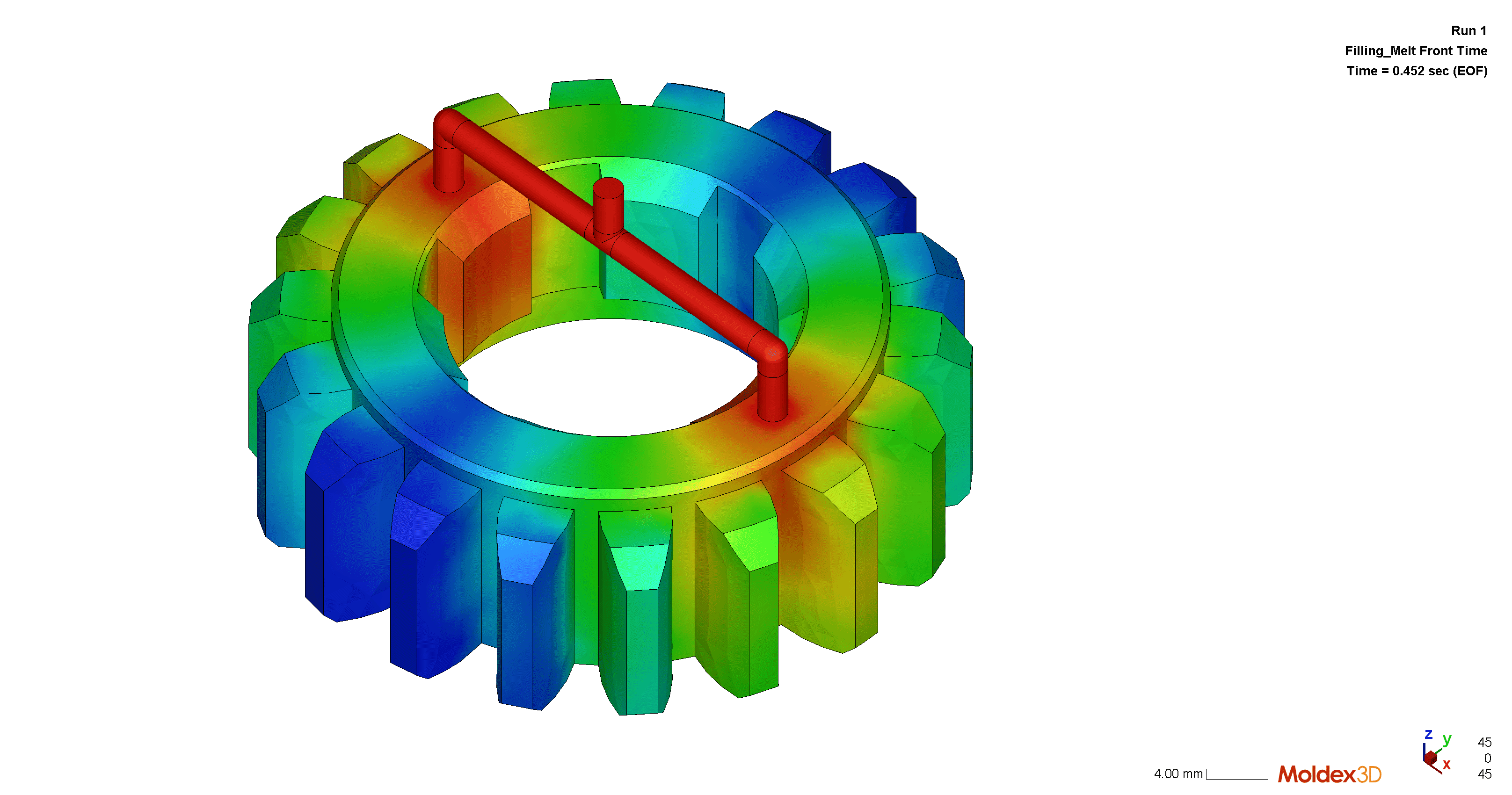 |
| XY Plot | Animation |
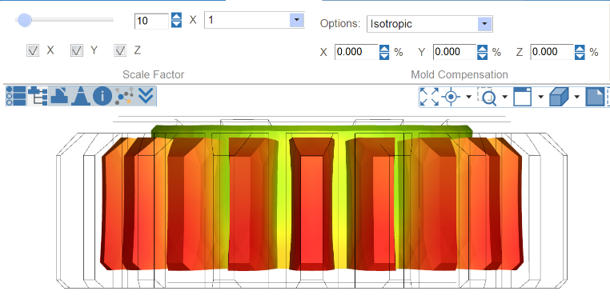 |
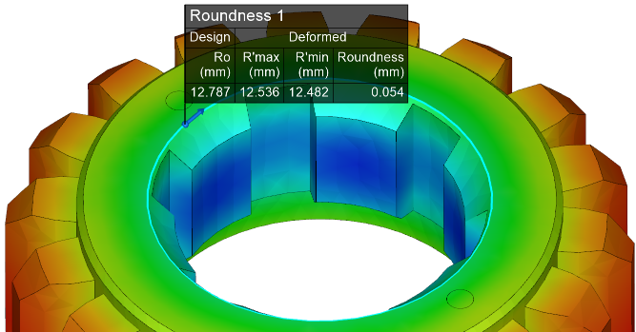 |
| Warpage |
Measurement |
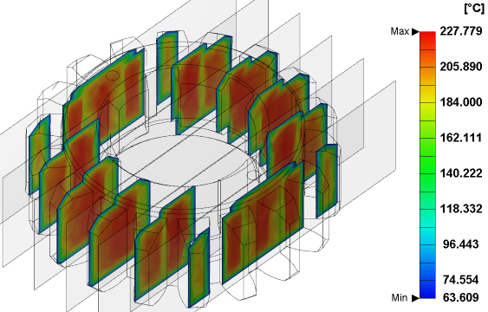 |
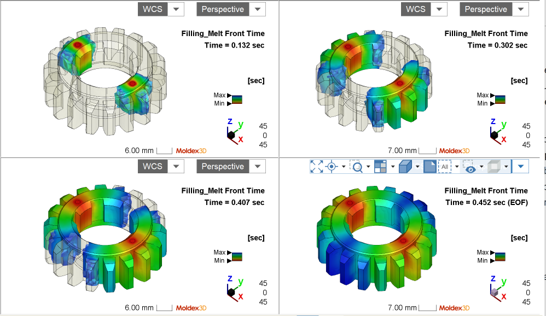 |
| 検査機能 | 結果比較 |
Moldex3D StudioとMoldex3D Viewerの両方で利用できるツールです
Step 1: Studio 上で解析結果を含むシミュレーションプロジェクトを完成させる(ここでは Solid 射出成形のサンプル結果を使用) プロジェクトツリーでプロジェクト名を右クリックし、Edit Project メニューを表示します。Export for Viewerをクリックし、エクスポートウィザードを開きます。
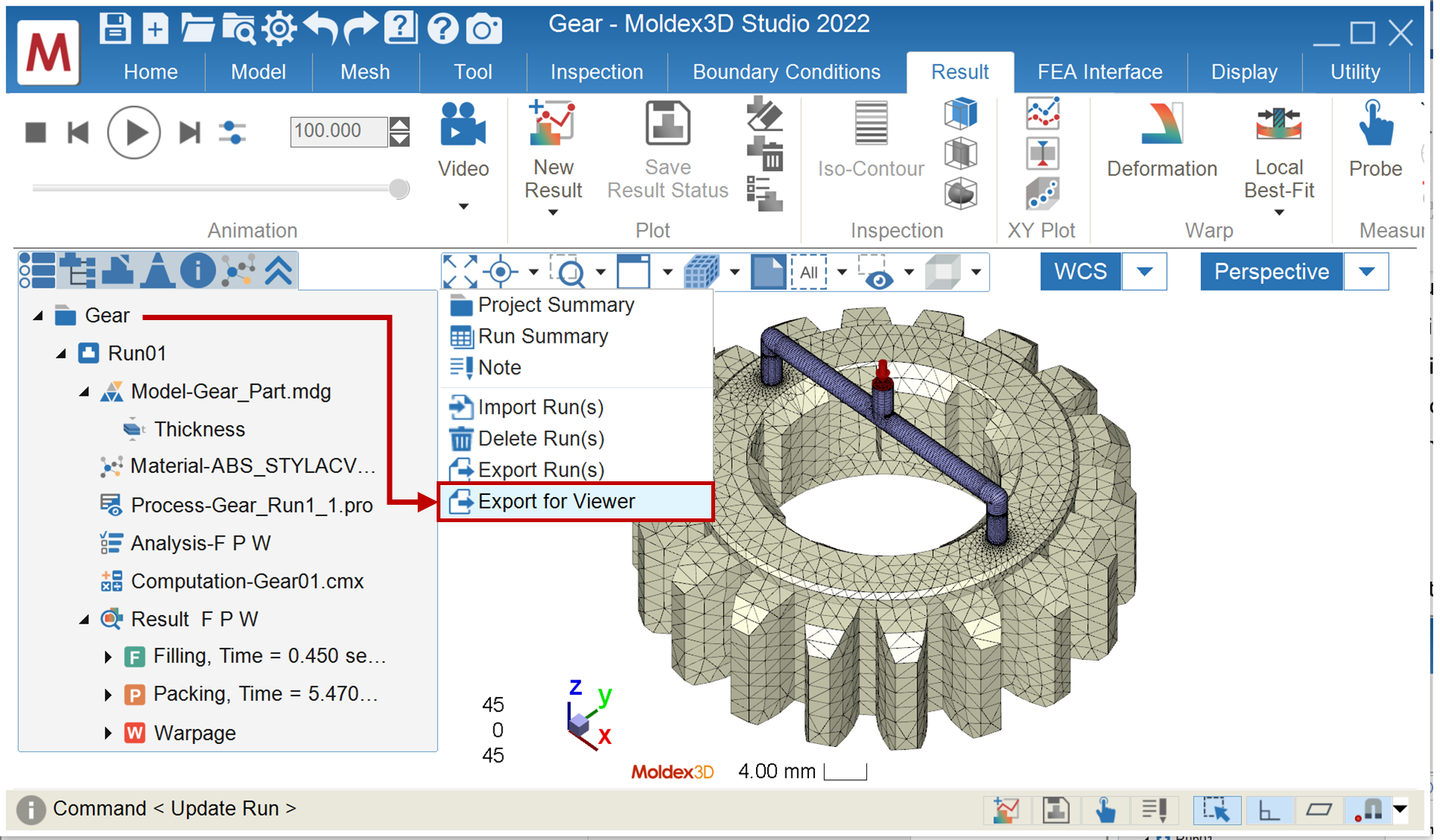
Step 2: ウィザードで、Moldex3D Viewer用のファイルの名前と保存場所を指定します。その他のエクスポートオプションを確認し、エクスポートをクリックすると、Viewerファイル(*.mrmv)の生成が開始されます。データのエクスポートが完了すると、以下のようなボタンが表示されますので、クリックするとエクスポート先のフォルダを開いたり、Moldex3D Viewerがインストールされているファイルを直接開いたりすることができます。.
注:Runリストでは、特定の解析結果やタイムステップをエクスポートするかどうかの詳細設定を変更することができます。
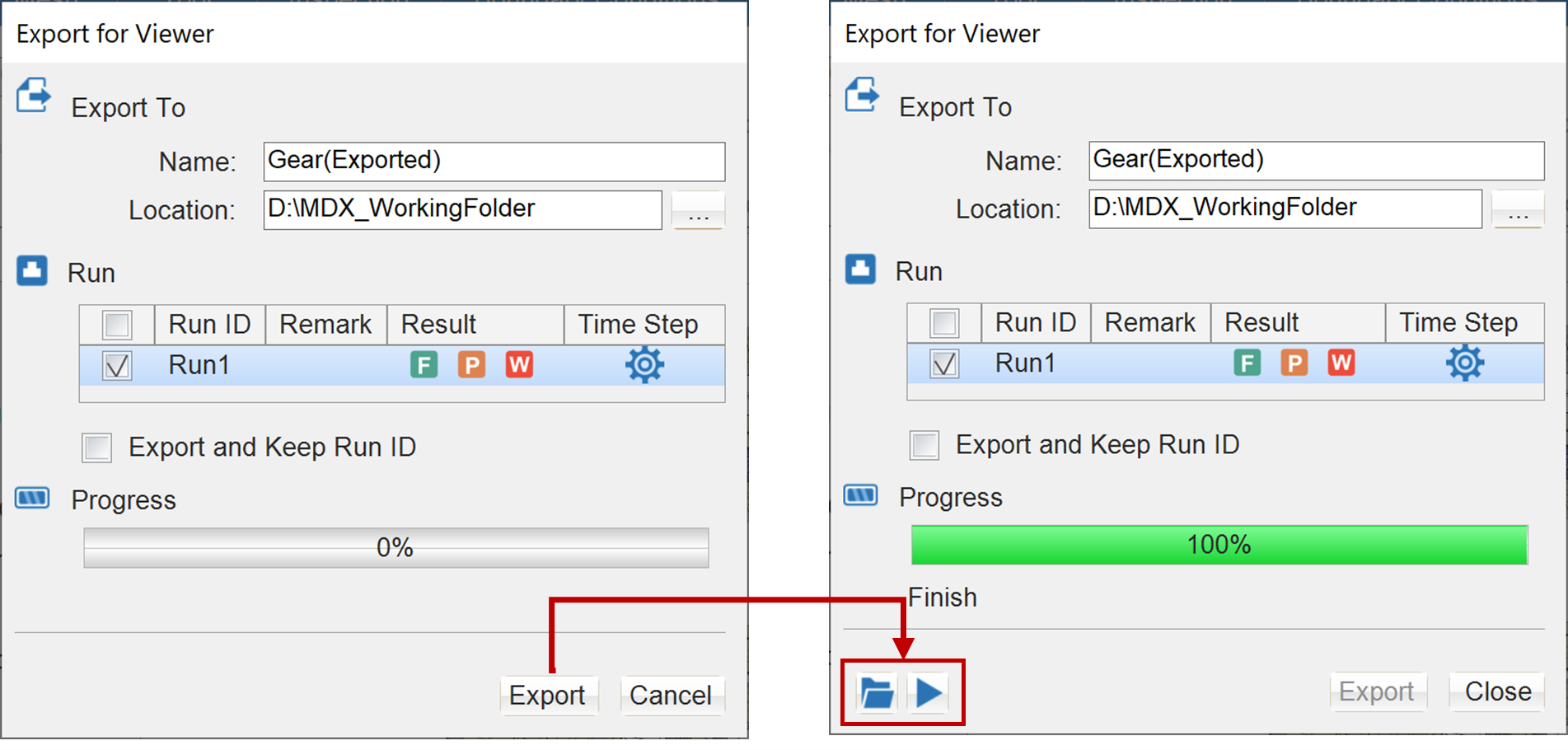
Step 3: エクスポートしたViewerファイルを、Moldex3D Viewerがインストールされている別のマシンで共有します。アプリケーションのサイズは15GB(Studio)から約300MB(Viewer)に、プロジェクトのサイズは152MB(*.mrm、多数のフォルダとファイル)から73MB(*mrmv、単一のポータブルファイル)に低減されたことがわかります。
注)Moldex3D Viewerは標準インストールパッケージのオプションとして含まれています。また、Moldex3D公式サイトでは、Viewerインストール専用のパッケージを個別にダウンロードすることができます。

Step 4: Moldex3D Viewerを起動し、エクスポートしたViewerファイルを読込むと、Studioで開いたプロジェクトよりもタブが少なくなっていることがわかります。Viewerでは、ポスト処理ツールだけが提供され、結果の確認のみが可能です。そして、Moldex3Dアプリケーション全体をインストールすることなく、シミュレーション結果や解析データを示して、Studioのフルポストプロセッシングツールと共同作業を行うことが可能です。
